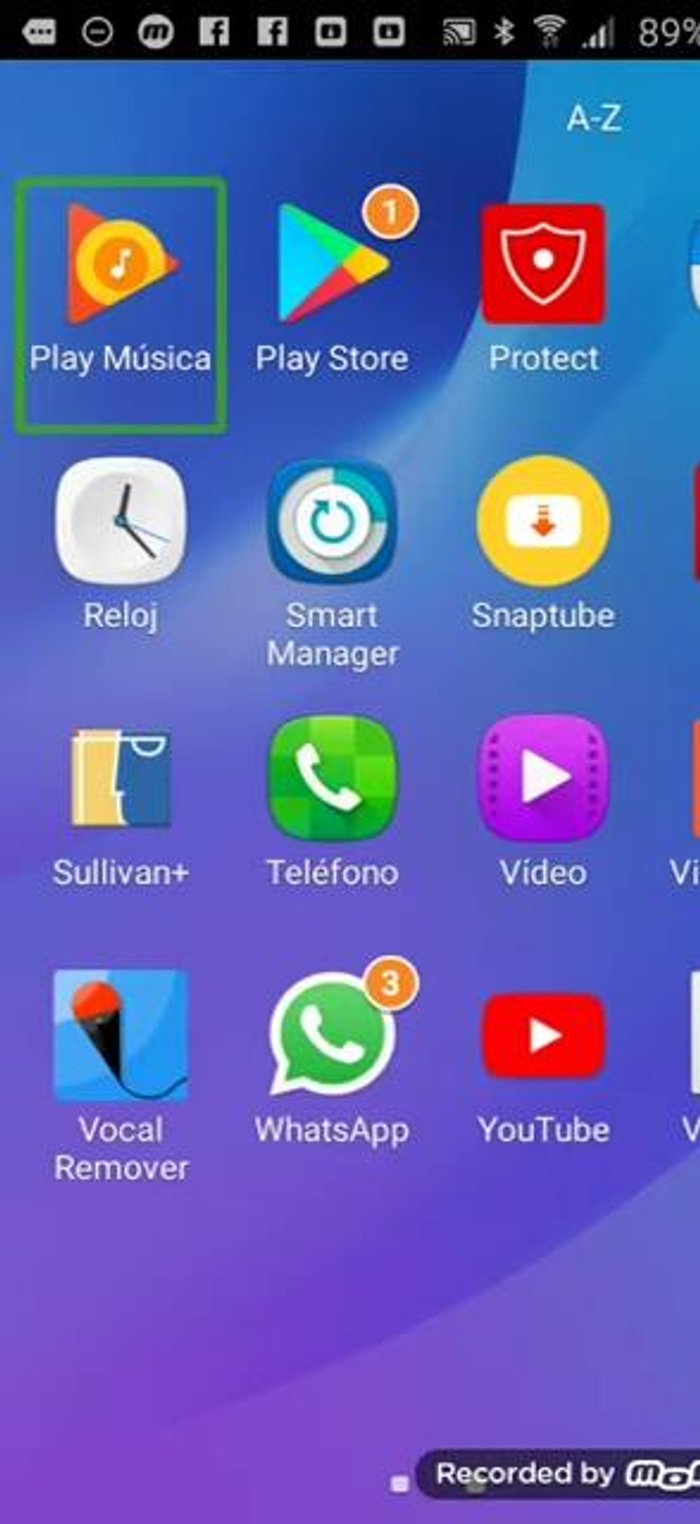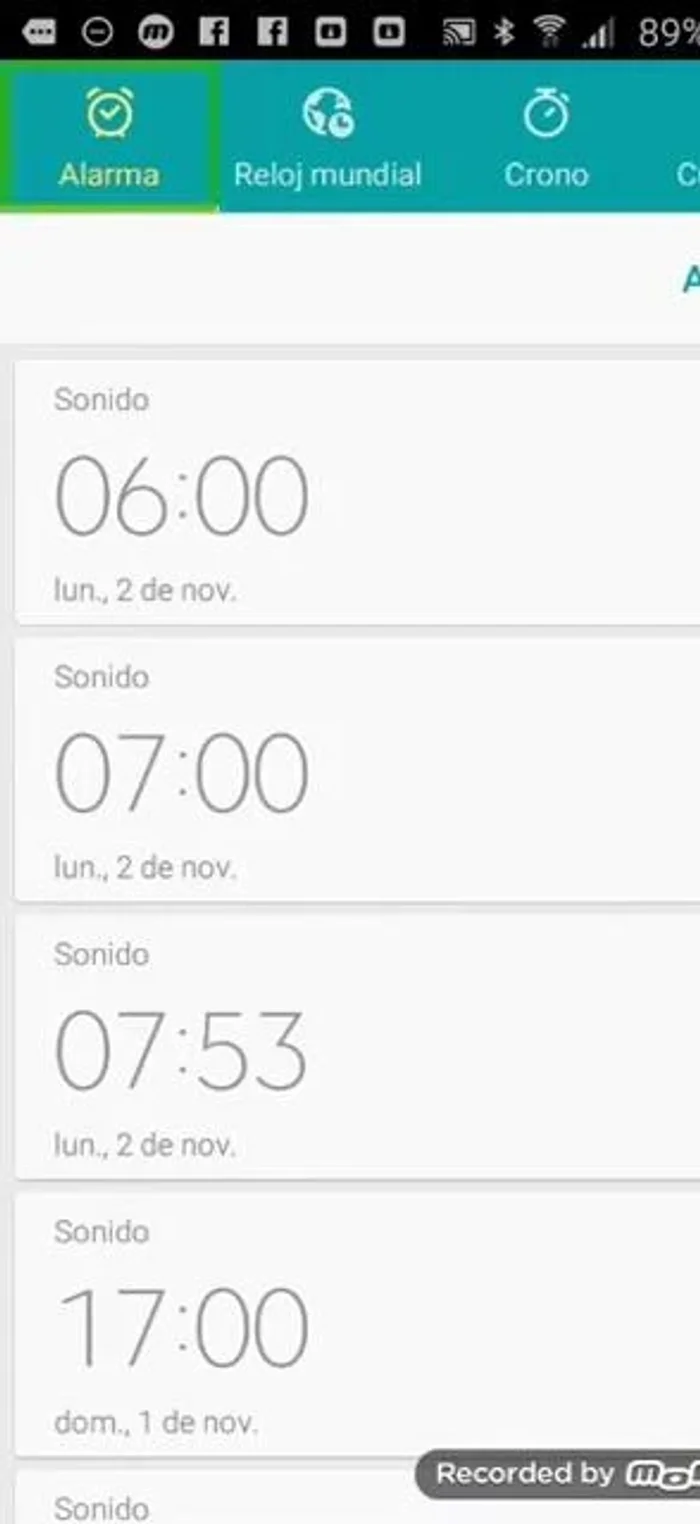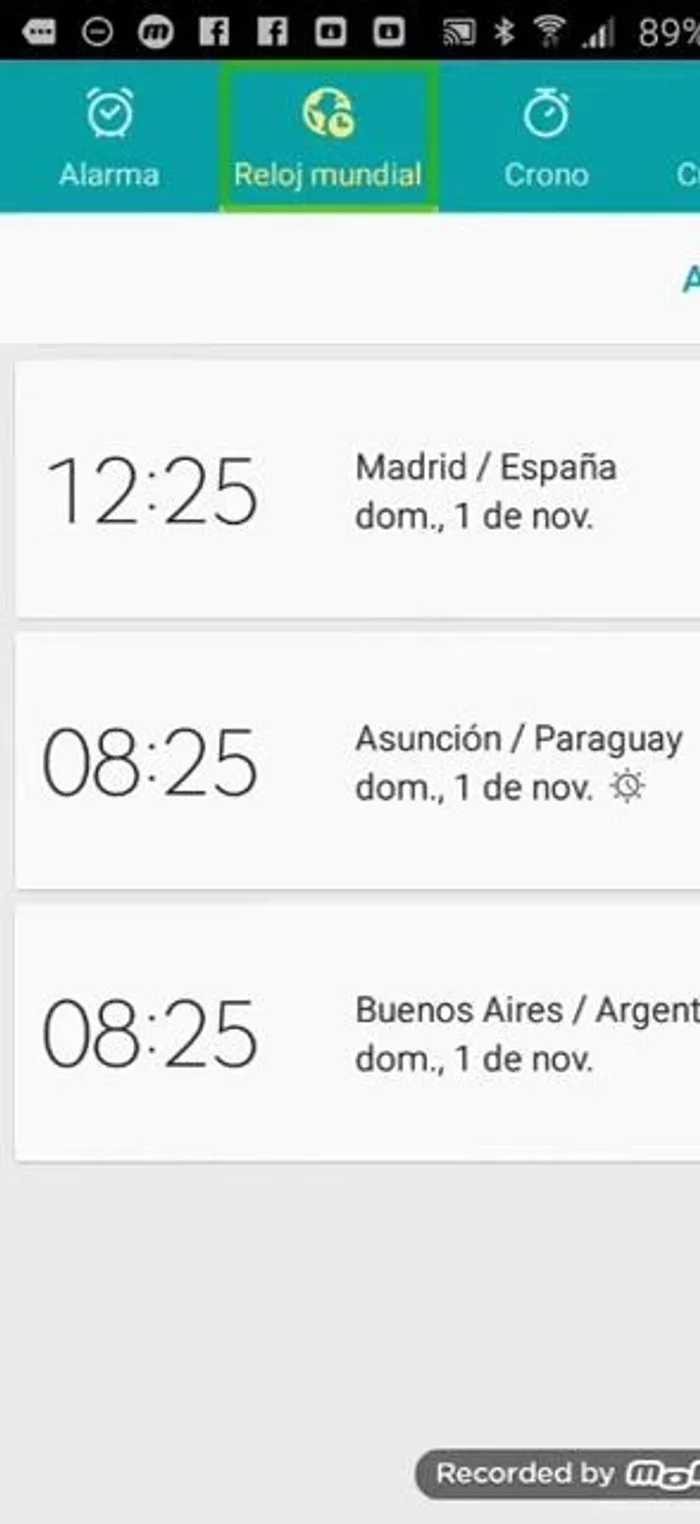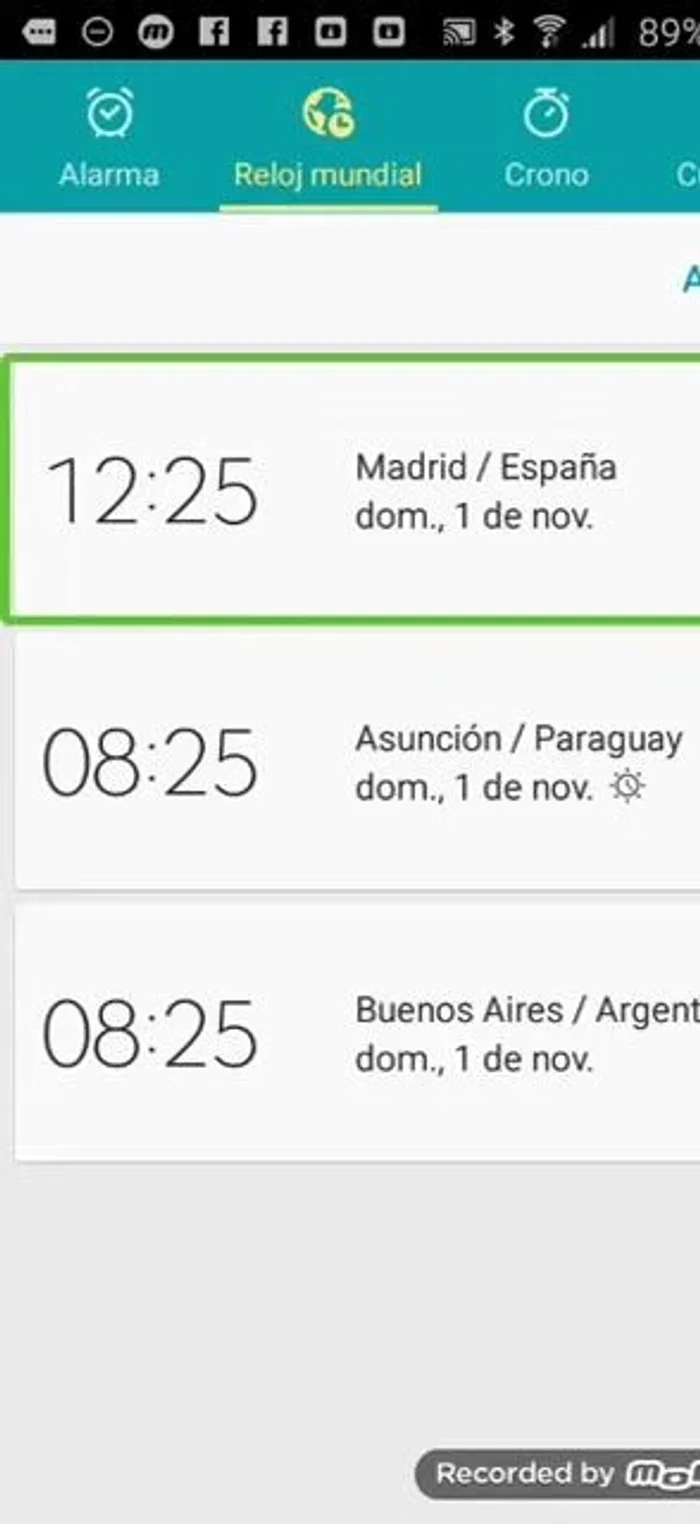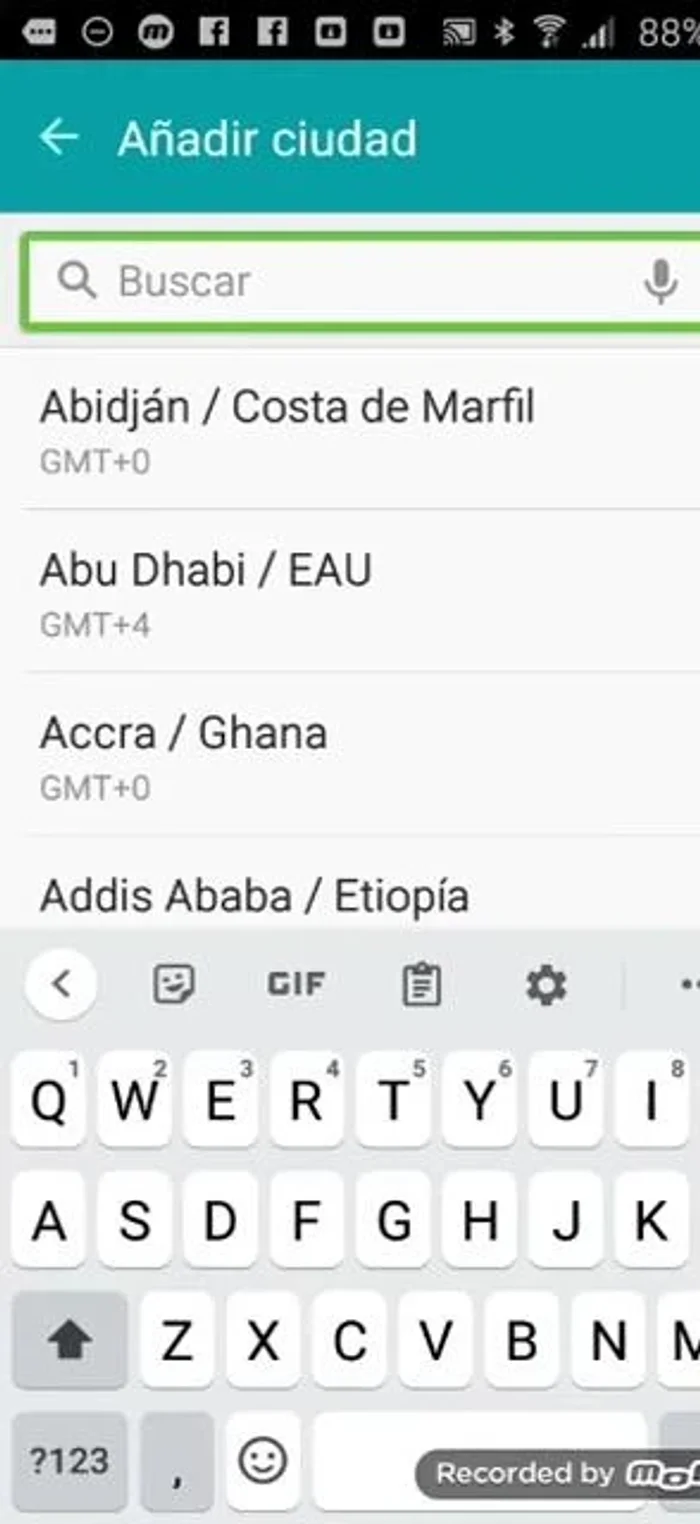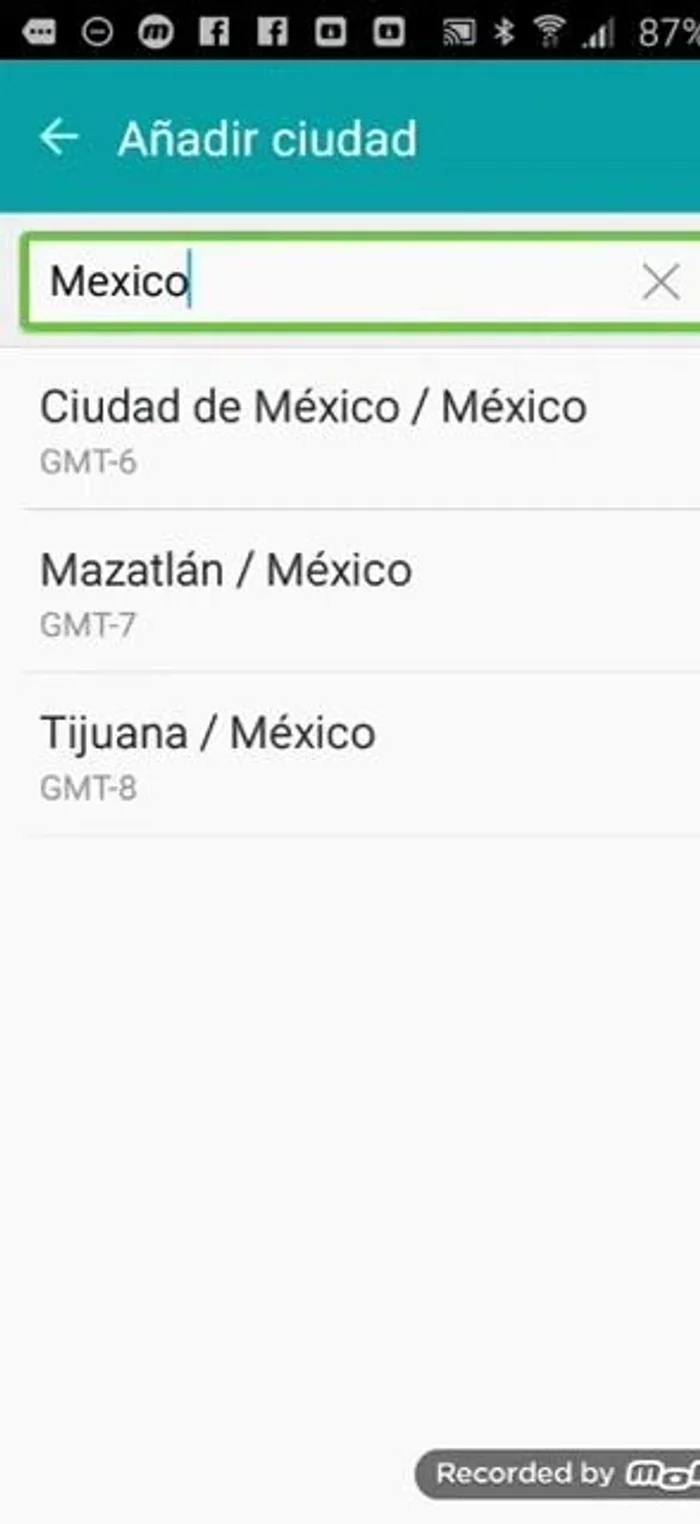¿Cansado de hacer cálculos mentales para saber la hora en diferentes zonas horarias? Descubre cómo usar el práctico reloj mundial en tu Samsung Galaxy. Esta guía te mostrará paso a paso cómo añadir, gestionar y usar múltiples zonas horarias, simplificando tus viajes y comunicaciones internacionales. Funcionalidades similares existen en otros teléfonos Android e iOS, ¡así que sigue leyendo para aprender a aprovechar esta herramienta esencial!
Instrucciones Paso a Paso
-
Encontrar la aplicación Reloj
- Localizar la aplicación 'Reloj'.

Encontrar la aplicación Reloj -
Abrir la aplicación Reloj y acceder al Reloj Mundial
- Abrir la aplicación 'Reloj'.
- Deslizar a la derecha hasta llegar a la pestaña 'Mundial'.


Abrir la aplicación Reloj y acceder al Reloj Mundial -
Ver las horas de las ciudades guardadas
- Ver la hora de las ciudades ya añadidas. Deslizar a la derecha para ver cada ciudad y su hora.

Ver las horas de las ciudades guardadas -
Añadir una nueva ciudad
- Deslizar a la derecha hasta encontrar el botón 'Añadir'.
- Escribir el nombre de la ciudad en el campo de búsqueda.
- Seleccionar la ciudad de la lista de resultados.



Añadir una nueva ciudad
Tips
- Asegúrate de que la fecha y la hora de tu teléfono sean correctas para que el reloj mundial funcione correctamente.
Common Mistakes to Avoid
1. Zona horaria incorrecta
Razón: El reloj muestra la hora equivocada debido a una zona horaria mal configurada en el teléfono o en el reloj mundial.
Solución: Verifica la configuración de zona horaria en tu teléfono y en la aplicación del reloj mundial, asegurándote de que coincida con tu ubicación actual.
2. Formato de hora incorrecto (12h/24h)
Razón: El reloj muestra la hora en un formato que no te resulta cómodo (12 horas AM/PM o 24 horas).
Solución: Ajusta el formato de hora en la configuración de tu teléfono para que se muestre en el formato de 12 o 24 horas según tus preferencias.
3. No se actualiza la hora automáticamente
Razón: El reloj no actualiza la hora automáticamente cuando cambias de zona horaria o hay una diferencia de horario de verano.
Solución: Asegúrate de que la opción de 'hora automática' o 'actualizar hora automáticamente' esté activada en la configuración de tu teléfono.